A evolução da tecnologia transformou a maneira como lidamos com documentos e os processos associados a eles. Por exemplo, mudou a forma como redefinimos as linhas dos documentos. As empresas agora utilizam ferramentas digitais com mais frequência do que documentos impressos para realizar redlining. Isso é muito mais eficiente. Se você está pensando em aderir a essa tendência, você está no lugar certo.
Este artigo ajudará você a começar a marcar documentos digitalmente. Você aprenderá como redliner PDFs usando Wondershare PDFelement e mais.
Neste artigo
Parte 1. Para que serve o Redlining de um documento?
Vamos fazer uma rápida revisão histórica. Antes da adoção generalizada do processamento digital de documentos, as pessoas costumavam utilizar contratos impressos. Devido ao fato de serem impressos, não era possível apagar o que estava escrito. Por isso, para sugerir edições, era necessário sublinhar ou riscar o texto que desejava alterar, geralmente com tinta vermelha. Embora o método de redlining tenha evoluído, esse ainda é seu princípio fundamental.
O redlining é principalmente utilizado para edição e revisão de documentos. Embora seja possível marcar qualquer tipo de documento, os mais comuns são contratos, acordos legais e outros materiais escritos formais.
O redlining permite que as partes envolvidas marquem documentos para indicar alterações, exclusões ou adições propostas. Ajuda a acelerar o processo de revisão e negociação, fornecendo uma representação visual clara das edições sugeridas. Por conseguinte, facilita a colaboração entre as partes envolvidas na criação ou revisão do documento. Além disso, o redlining auxilia a garantir precisão, clareza e alinhamento com o resultado ou objetivo desejado do documento.
Parte 2. Como Redline Documento no Wondershare PDFelement
A maioria dos contratos e documentos legais estão em formato PDF, e uma das ferramentas que você pode utilizar para redlining é o Wondershare PDFelement. O Wondershare PDFelement apresenta um recurso de tachado e destaque na guia Comentário. Ambos podem ser utilizados para redlining de documentos.
Além desses, o conjunto de ferramentas do Wondershare PDFelement oferece outros recursos que também podem ser utilizados. Para começar, o Wondershare PDFelement possui um recurso de criptografia. Isso pode ser utilizado para proteger o PDF com uma senha e gerenciar permissões. Isso impede o acesso não autorizado, o que é crucial quando se trata de contratos. O Wondershare PDFelement também possui um recurso de compartilhamento que você pode utilizar para enviar o documento marcado para a contraparte. Outros recursos notáveis incluem OCR, digitalização e assinaturas digitais certificadas.
Aqui está como você pode marcar documentos usando o Wondershare PDFelement:
- Abra o Wondershare PDFelement > clique em Abrir PDF > selecione seu documento.
- Clique Commenta.
- Escolha a ferramenta de redlining desejada. Você pode utilizar o recurso Riscado ou Destaque.
- Riscado - Clique no botão de seta para baixo ao lado de Sublinhado > clique Riscado.
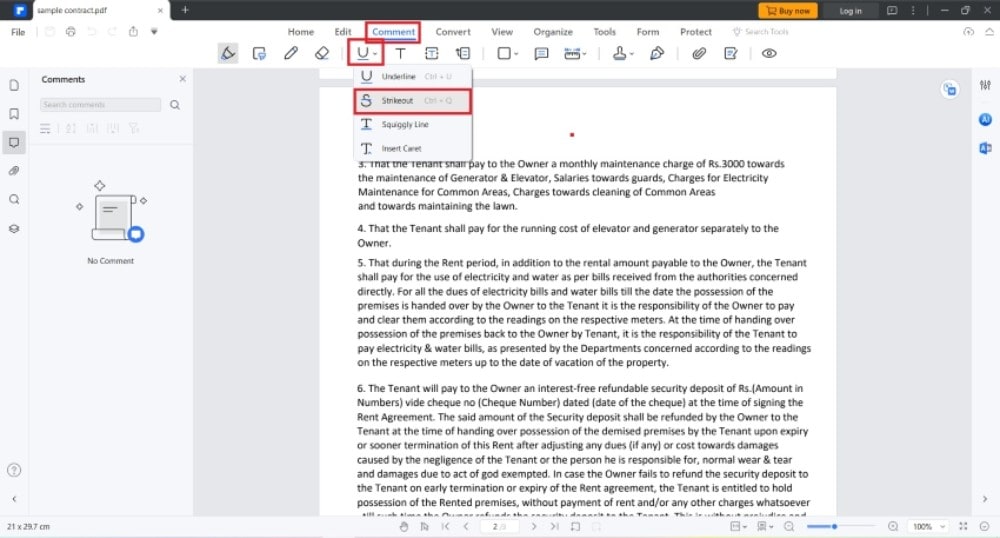
- Destaque - Clique Destaque > Vermelho.
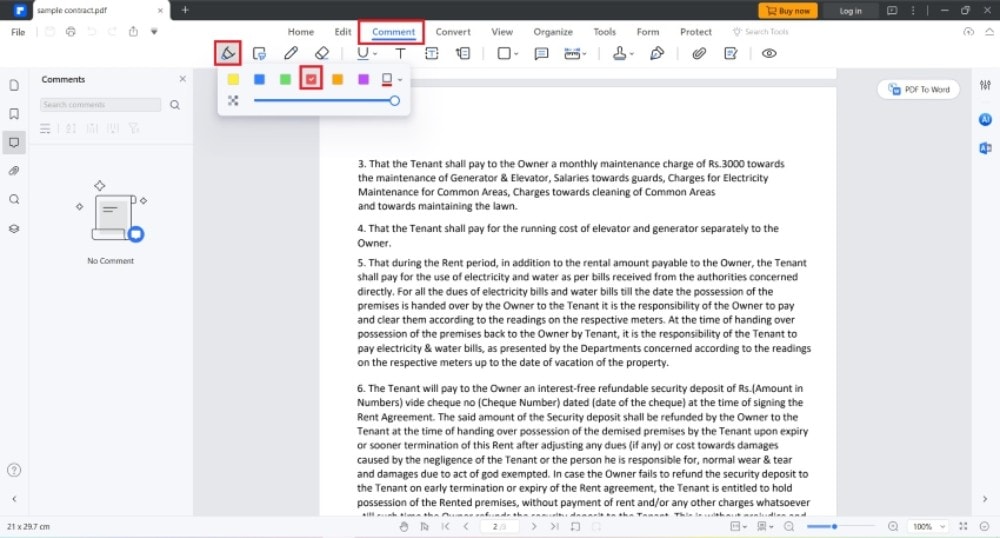
- Selecione o texto que deseja redliner.
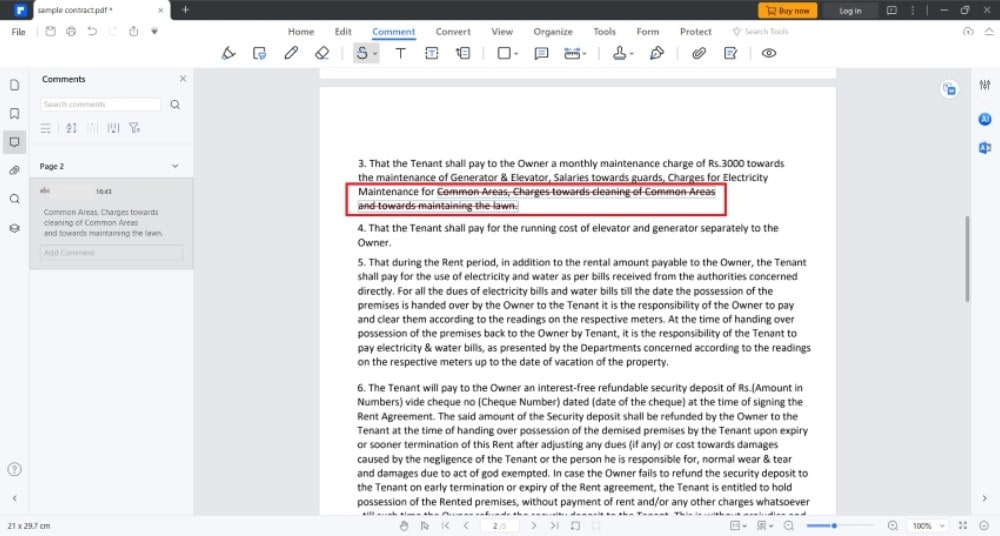
- Clique Inclua um comentário no painel direito explicando quais modificações você pretende realizar e o motivo por trás delas.
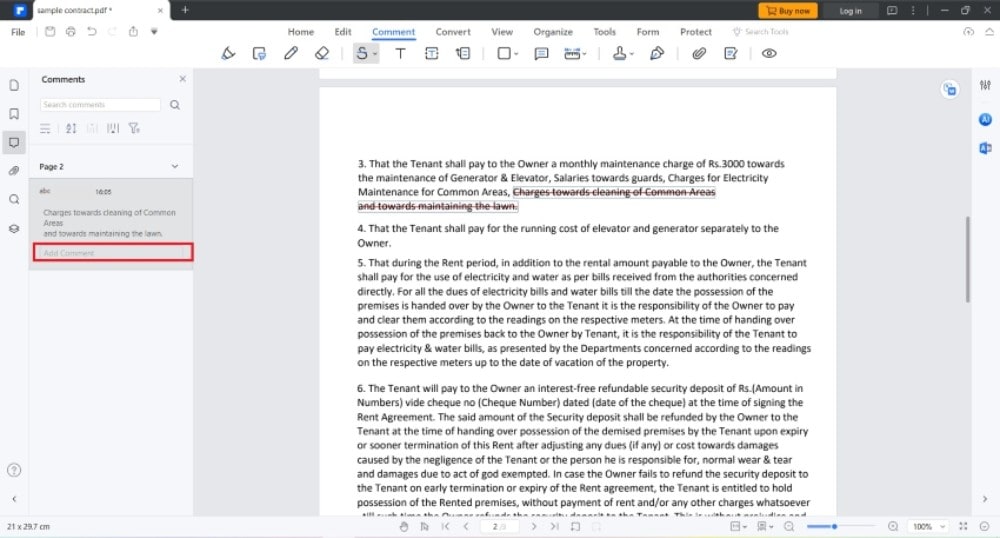
Parte 3. Como redline um documento no Word
Alguns documentos estão em PDF, enquanto outros estão em DOCX. Para este último, você pode usar o Microsoft Word. É um dos processadores de texto mais confiáveis. O Microsoft Word oferece uma variedade de ferramentas, algumas das quais podem não estar disponíveis em outros processadores de texto. Um de seus recursos avançados é o recurso Track Changes, que você pode usar para redlining.
O recurso Track Changes faz exatamente o que seu nome diz. Quando você faz edições no documento, o MS Word o marca. O Microsoft Word utiliza uma linha vermelha e altera a cor da fonte para vermelho para indicar palavras excluídas ou editadas. Da mesma forma, as palavras recém-adicionadas estarão na cor da fonte vermelha. Dessa forma, o Microsoft Word facilita para o visualizador encontrar rapidamente todas as edições feitas no documento.
Existem prós e contras neste método. Você já está editando o documento, obrigando a contraparte a aceitar ou rejeitar as alterações. Isso pode parecer muito agressivo e alguns podem ter problemas com isso. Mas se concordarem com todas as suas propostas, precisarão clicar em apenas um botão. Não serão necessárias mais edições nem revisões.
Então, como você remarca um documento usando o MS Word?
- Abra seu documento com MS Word.
- Clique em Revisar.
- Clique em Rastrear alterações.
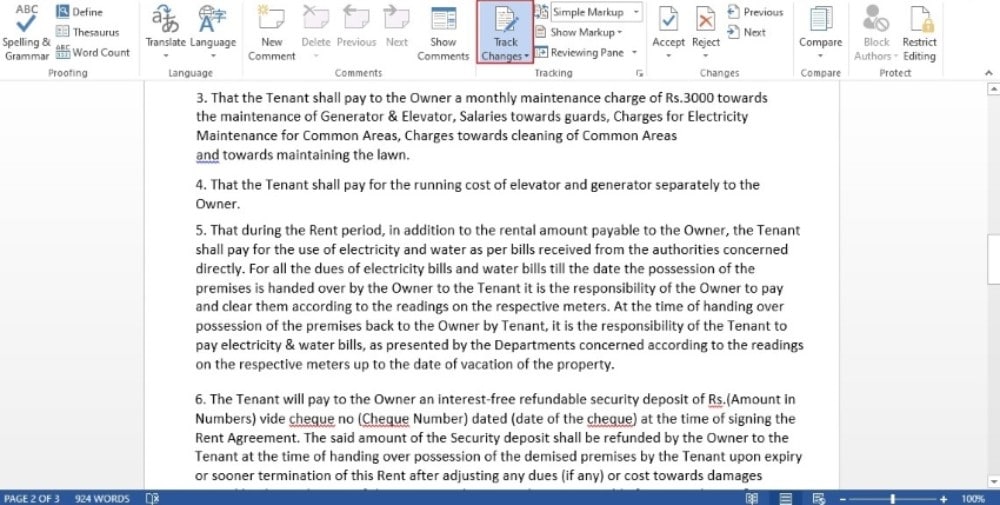
- Faça as alterações no documento: remova ou substitua as frases que deseja modificar. O MS Word irá marcá-los usando linhas vermelhas e cor de fonte vermelha.
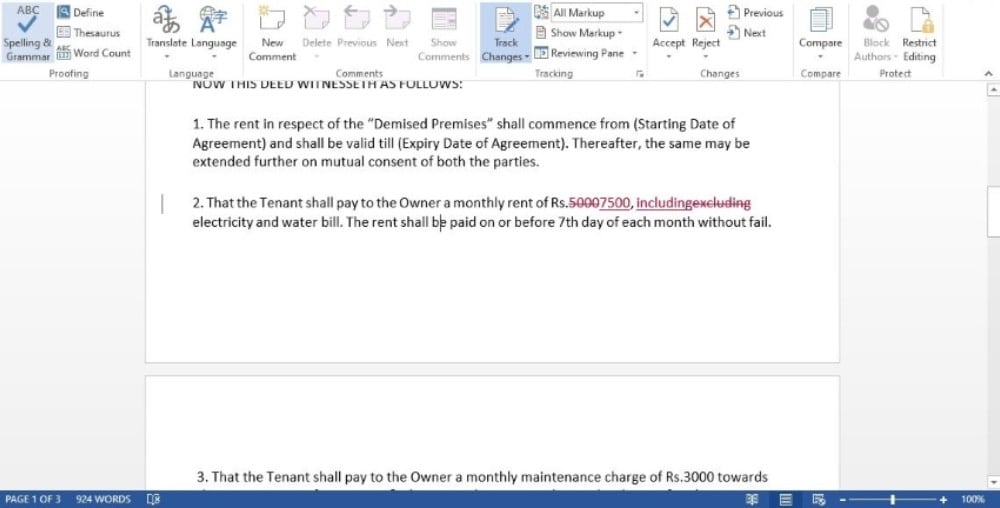
- Clique Novo comentário. Na janela pop-up, descreva as modificações que você realizou.
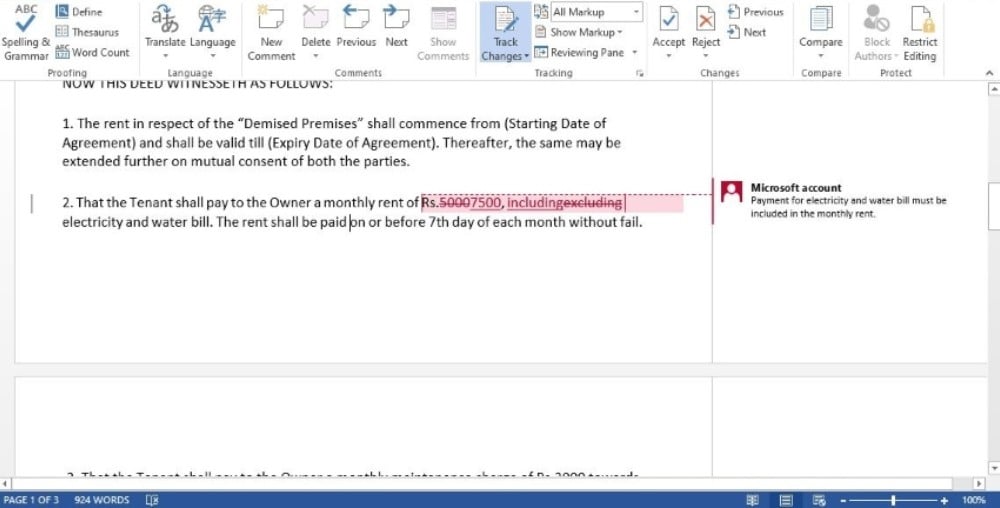
- Guarde o documento.
Parte 4. Redlining documentos on-line usando o Google Docs
Você quer uma ferramenta de redlining gratuita? Existe um que você pode usar: Google Docs. O melhor é que é uma ferramenta online, então você também não precisa instalar nada. Tudo que você precisa fazer é criar uma conta do Google, e há uma grande chance de você já ter uma.
O Google Docs possibilita que você e a outra parte visualizem o documento simultaneamente. Vocês dois podem ver o que o outro está fazendo em tempo real. Portanto, eles podem ver quais termos você está redefinindo no momento e podem pensar imediatamente sobre isso. Eles também podem responder aos seus comentários para manter as negociações em andamento.
Para remarcar documentos usando o Google Docs, siga estas etapas:
- Vá para o seu Google Drive.
- Clique em Novo > Upload de arquivo > carregue seu documento e abra-o.
- Selecione a palavra/frase/parágrafo que deseja alterar.
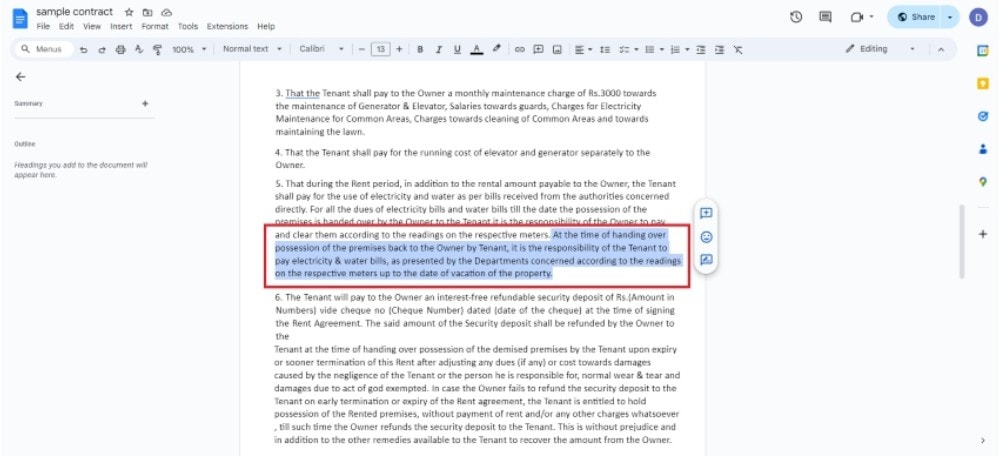
- Clique no botão Adicionar comentário que aparecerá à direita do documento.
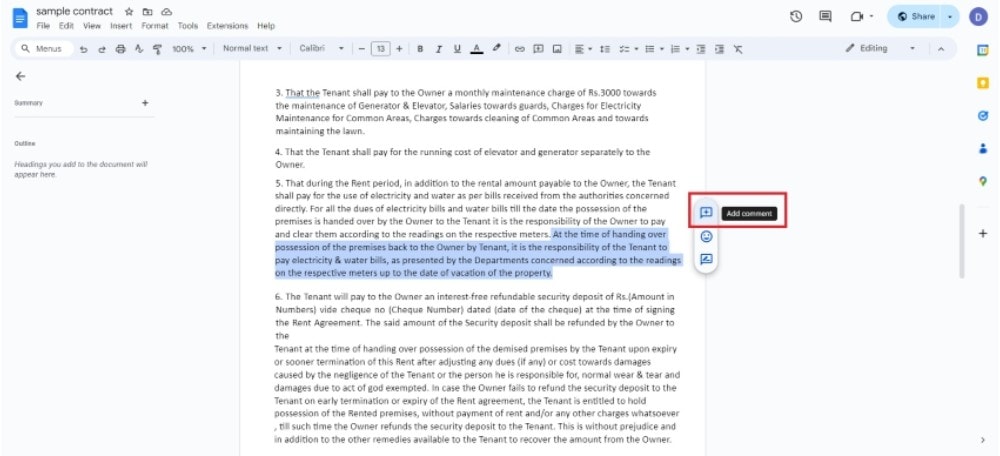
- Insira a modificação desejada, juntamente com a explicação, na caixa de texto que surgirá no painel lateral. Clique em Comentário para inseri-lo.
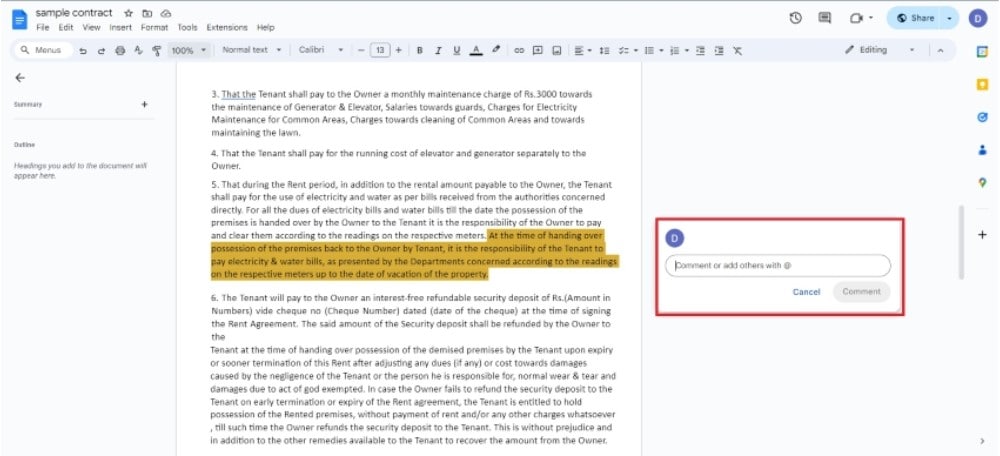
- Clique Compartilhar. Na janela pop-up, adicione as pessoas que você deseja que possam acessar o documento.
- Clique Completa.
Parte 5. Como escolher o método para redlining documentos
Qual dos três métodos você deve usar? E se você quiser experimentar outras ferramentas, quais qualidades você deve procurar?
Ferramentas de colaboração
Uma negociação contratual sempre envolve pelo menos duas partes: você e a outra parte envolvida. Portanto, é importante que o método escolhido permita uma colaboração fácil. Por exemplo, é essencial ter um recurso de compartilhamento que facilite o envio do documento marcado em vermelho para a outra parte envolvida. Um recurso de comentários também é valioso, já que possibilita a comunicação direta dentro do documento.
Ferramentas de criptografia
Mais uma vez, o redlining é principalmente realizado em documentos formais, como contratos. São documentos confidenciais, então é essencial sempre considerar a segurança dos dados. Dito isso, você deve escolher métodos que permitam compartilhar os documentos marcados com segurança. Os métodos que permitem proteger documentos com senha e permissões de edição são os mais preferidos. Caso contrário, é fundamental pelo menos gerenciar quem tem permissão para visualizar e editar os documentos.
Edição
Selecionar uma ferramenta de redlining que também ofereça recursos de edição do documento é uma forma eficaz de alcançar dois objetivos ao mesmo tempo. Depois que você ou a contraparte concordarem com os termos a serem incluídos, você poderá usar a ferramenta para revisar o documento.
OCR
Você pode estar segurando um documento físico impresso. O que fazer então? Você pode digitalizar o documento para fazer uma cópia digital. Você pode então importar isso para sua ferramenta de redlining e começar a fazer ou sugerir alterações.
No entanto, você não pode fazer isso instantaneamente, já que os documentos digitalizados não são editáveis por padrão. São fotos. Você precisará converter o conteúdo em texto editável, o que pode ser feito por meio de uma ferramenta de Reconhecimento Óptico de Caracteres (OCR). Ferramentas como o Wondershare PDFelement são excelentes porque oferecem a capacidade de realizar OCR e redlining nos documentos.
Conclusão
A forma moderna de remarcar documentos é muito mais fácil do que a forma tradicional. Você não precisa desperdiçar papel ou tinta e pode enviar instantaneamente a cópia marcada em vermelho para a outra parte envolvida. Assim, você economiza tempo e recursos.
Você pode usar o Wondershare PDFelement para maximizar isso. Seus recursos de comentário permitem redlining; há o recurso Compartilhar para envio e o recurso Criptografar para segurança. O Wondershare PDFelement também oferece recursos de digitalização e OCR, que permitem converter documentos impressos em documentos digitais editáveis. Com todos esses recursos disponíveis em um único lugar, escolher o Wondershare PDFelement para redlining é a melhor decisão que você pode tomar.

 Avaliação G2: 4,5/5|
Avaliação G2: 4,5/5|  100% Seguro
100% Seguro



